Liste de contrôle pour: «e-banking en toute sécurité» Les points qui suivent sont expliqués pas à pas aux pages suivantes.
|
|
|
- Quentin Pageau
- il y a 8 ans
- Total affichages :
Transcription
1 e-banking en toute sécurité (lliiste de contrôlle et iinstructiions) documentt ttél lécharrgeabl le sous:: lani..admi in..ch Version
2 Liste de contrôle pour: «e-banking en toute sécurité» Les points qui suivent sont expliqués pas à pas aux pages suivantes. Mesures générales Procéder aux mises à jour de logiciels - Tenir constamment à jour son système d exploitation, son navigateur et tous les autres programmes (en activant, si elle est disponible, la fonction de mise à jour automatique) Installer des logiciels antivirus - Installer un logiciel antivirus et l actualiser par les mises à jour automatiques Utiliser un pare-feu personnel - Installer un pare-feu personnel et contrôler régulièrement s il est activé Avant l ouverture d une session Ouvrir une nouvelle fenêtre de navigation - Ouvrir une nouvelle fenêtre de navigation pour sa session de e-banking, en ne conservant aucune autre liaison Internet ouverte Inscrire l adresse manuellement - Ne jamais cliquer sur des liens figurant dans des messages électroniques ou sur des sites de tiers pour parvenir à son site de e-banking - Toujours indiquer à la main l adresse de sa banque Suivre les règles d usage pour le mot de passe - Choisir un mot de passe difficile à deviner et le modifier régulièrement - Ne communiquer son mot de passe à personne et ne l écrire nulle part Pendant la session Contrôler l authenticité du site de e-banking et son cryptage - Contrôler l authenticité du site Internet à l aide du certificat, et s assurer que la liaison est cryptée Faire attention aux messages d erreur - Lire attentivement les éventuels messages d erreur ou mises en garde; contacter son institut financier en cas de doute Fin de session Fermer correctement sa session - Mettre fin à sa session de e-banking avec la fonction «Quitter» ou «Logout» Effacer les fichiers Internet temporaires - Supprimer après sa séance de e-banking les fichiers Internet temporaires de son navigateur II
3 TABLE DES MATIÈRES INTRODUCTION... 1 MESURES GÉNÉRALES... 1 PROCÉDER AUX MISES À JOUR DE LOGICIELS... 1 INSTALLER DES LOGICIELS ANTIVIRUS... 1 UTILISER UN PARE-FEU PERSONNEL... 1 AVANT L OUVERTURE D UNE SESSION... 2 DÉSACTIVER AU PRÉALABLE LES PROGRAMMES DE RECHERCHE SUR LE DISQUE DUR... 2 OUVRIR UNE NOUVELLE FENÊTRE DE NAVIGATION... 2 INSCRIRE L ADRESSE MANUELLEMENT... 2 SUIVRE LES RÈGLES D USAGE POUR LE MOT DE PASSE... 3 PENDANT LA SESSION... 3 CONTRÔLER L AUTHENTICITÉ DU SITE DE E-BANKING ET SON CRYPTAGE... 3 FAIRE ATTENTION AUX MESSAGES D ERREUR... 4 FIN DE SESSION... 5 FERMER CORRECTEMENT SA SESSION... 5 EFFACER LES FICHIERS INTERNET TEMPORAIRES... 5 COMPLÉMENTS D INFORMATION... 8 III
4 Introduction Les escroqueries signalées contre les internautes causent une inquiétude grandissante. Or le trafic électronique des paiements par Internet (e-banking) est tout à fait sûr, à condition de respecter quelques règles élémentaires. Les pages qui suivent expliquent pas à pas comment concrétiser les points figurant dans la liste de contrôle ci-dessus. Des liens conduisant à des informations plus détaillées figurent en dernière page. Remarque: Il faut toujours suivre les directives de sa banque en matière de sécurité. Mesures générales Procéder aux mises à jour de logiciels Comme les pirates identifient constamment de nouvelles failles de sécurité, il faut absolument s assurer que son système d exploitation et son navigateur sont constamment actualisés. La plupart des systèmes d exploitation offrent à cet effet une fonction de mise à jour automatique qu il s agit absolument d activer. Les autres applications (p. ex. programmes de messagerie, Media Player, traitements de texte, logiciels de discussion en ligne, etc.) doivent également être actualisées. Des liens avec les sites de mise à jour des fabricants de logiciels figurent à l adresse: Installer des logiciels antivirus Il faut absolument installer un logiciel antivirus récent et l actualiser à l aide de la fonction de mise à jour automatique. Pour obtenir une protection optimale contre les logiciels espions ou publicitaires, il est recommandé d utiliser des outils permettant d identifier les parasites et de les éliminer. Des liens avec les fabricants de logiciels antivirus figurent à l adresse: En outre, des liens avec les fabricants d outils contre les logiciels espions ou publicitaires figurent sous: Utiliser un pare-feu personnel L utilisation d un pare-feu personnel permet de prévenir les liaisons Internet indésirables. Quelques systèmes d exploitation (p. ex. Windows XP, Mac OS X, etc.) disposent déjà par défaut d un tel outil. En outre, des pare-feu personnels sont téléchargeables gratuitement sur Internet. Des liens avec les fabricants de pare-feu personnels figurent à l adresse: 1
5 Avant l ouverture d une session Désactiver au préalable les programmes de recherche sur le disque dur Si l on utilise des programmes de recherche sur le disque dur comme «Google Desktop Search», «Yahoo Desktop Search», «MSN Desktop Search», «Blikx», «Copernic», «ISYS Search», «X1», etc. et si d autres personnes utilisent le même ordinateur, il est recommandé de désactiver la fonction d indexation de ces programmes, voire de les arrêter complètement. Des précisions figurent sous: Ouvrir une nouvelle fenêtre de navigation Il faut ouvrir une nouvelle fenêtre de navigation à chaque session de e-banking. On évitera absolument d ouvrir d autres sites Internet en cours de session. Certains navigateurs soutiennent la navigation par onglets (tabbed browsing), autrement dit la possibilité de consulter simultanément plusieurs sites dans une seule fenêtre de navigation (p. ex. Opera, tous les navigateurs de la famille Mozilla comme Mozilla et Firefox, mais aussi Safari avec Mac OS X). Le cas échéant, la barre des onglets, située au sommet de la fenêtre de navigation, permet de reconnaître si plusieurs onglets sont ouverts (ex.: Firefox): Fig. 1: Faux Plusieurs onglets sont ouverts dans une fenêtre de navigation La fig. 2 montre une fenêtre de navigation comportant un seul onglet ouvert (toujours avec l exemple du navigateur Firefox): Fig. 2: Correct Aucun onglet n est ouvert dans la fenêtre de navigation Inscrire l adresse manuellement Après l ouverture du navigateur, toujours inscrire lettre par lettre l adresse de sa banque en ligne. Ne jamais cliquer sur des liens figurant dans des messages 2
6 électroniques ou des sites censés donner accès au site recherché (même s ils semblent provenir de sa banque). Suivre les règles d usage pour le mot de passe Les instituts financiers soumettent leurs clients en ligne à une procédure d authentification à plusieurs niveaux (p. ex. numéro de contrat, liste à biffer et mot de passe ou marche à suivre analogue). La plupart du temps, il faut introduire un mot de passe librement choisi par le client, et donc susceptible d être facilement deviné. D où l importance de choisir un mot de passe sophistiqué formé de lettres, de chiffres et de caractères spéciaux (8 signes au moins) et de le modifier régulièrement. Ne jamais indiquer son mot de passe à un tiers ou à son prestataire de services financiers. En effet, une banque ne demandera jamais le mot de passe utilisé. Il ne faut l écrire nulle part non plus et ne l enregistrer en aucun cas sur son ordinateur. Pendant la session Contrôler l authenticité du site de e-banking et son cryptage Une fois la session ouverte, il est possible de contrôler le cryptage de la liaison et l authenticité du site Internet visité grâce à un système de certificat. Il suffit d un double clic sur le symbole de cadenas fermé qui se trouve sur la ligne de statut tout en bas de la fenêtre de navigation (voir fig. 3). Fig. 3: Exemples de symboles de verrouillage figurant sur la ligne de statut des navigateurs habituels La fenêtre qui s ouvre alors indique les propriétés du certificat. On contrôlera si le certificat est bien établi au nom de sa banque. On vérifiera également l empreinte digitale (fingerprint) du certificat. Si elle correspond à celle apparaissant sur le site de e-banking, il s agit d une liaison sûre avec le site voulu. Les illustrations suivantes montrent des fenêtres de propriétés de certificats: 3
7 Fig. 4: Fenêtres de certificat dans Internet Explorer (à gauche) et dans Netscape (à droite) Comme les fenêtres de certificat des autres navigateurs sont similaires, celles indiquées dans la fig. 4 restent valables par analogie. Faire attention aux messages d erreur Il convient de lire attentivement, le cas échéant, les messages d erreur ou les mises en garde affichées. En cas de doute, mieux vaut s adresser au service d assistance téléphonique de sa banque. 4
8 Fin de session Fermer correctement sa session La session de e-banking doit toujours être quittée par la fonction prévue à cet effet, intitulée «Logout» ou «Quitter». Le navigateur affiche alors généralement une nouvelle page confirmant que la session en ligne a été quittée correctement. Effacer les fichiers Internet temporaires Après avoir refermé une session, il est recommandé d effacer les fichiers Internet temporaires et de vider le cache du navigateur (en quelque sorte sa «mémoire»). Ainsi l ordinateur ne garde plus la moindre trace locale de la session de e-banking. Marche à suivre avec Internet Explorer (Windows): Choisir dans le menu «Outils» la commande «Options Internet». La fenêtre de la fig. 5 s ouvre. Cliquer sur «Supprimer les cookies». Une nouvelle fenêtre s ouvre, et il faut confirmer par un «OK» qui ramène à la fenêtre de la fig. 5. Cliquer ensuite sur «Supprimer les fichiers». Une nouvelle fenêtre s ouvre. Il faut y mettre un vu dans la case «Supprimer tout le contenu hors connexion», puis confirmer par «OK». Il ne reste plus qu à refermer la fenêtre de la fig. 5 en cliquant sur «OK». Fig. 5: Effacement des cookies, des fichiers hors connexion et de l historique d Internet Explorer (Windows) 5
9 Marche à suivre avec Firefox (Windows): Sélectionner dans le menu «Outils» la commande «Options». Cliquer à gauche, dans la fenêtre qui s ouvre, sur le symbole de cadenas intitulé «Vie privée» (voir fig. 6). Cliquer ensuite tout à droite sur le bouton «Effacer tout». Confirmer dans la fenêtre qui s ouvre en cliquant sur «Effacer toutes les données». Il ne reste plus qu à refermer d un «OK» la fenêtre des options. Fig. 6: Effacement de la mémoire cache dans Firefox (Windows, Mac OS X) Marche à suivre avec Safari (Mac OS X): Cliquer dans le menu en caractères gras sur «Safari», directement à droite du menu Pomme. Sélectionner dans la liste la commande «Vider le cache» (voir fig. 7). Fig. 7: Effacement de la mémoire caché dans Safari, Mac OS X Marche à suivre avec Internet Explorer (Mac OS X): Cliquer dans le menu en caractères gras sur «Explorer», directement à droite du menu Pomme (même emplacement qu avec «Safari», voir fig. 7). Sélectionner «Préférences» pour faire apparaître la fenêtre des options disponibles (voir fig. 8). Sélectionner dans la colonne de gauche «Avancé». Cliquer ensuite à droite sur le bouton «Vider maintenant» puis sur «OK». La fenêtre se referme. 6
10 Fig. 8: Effacement de la mémoire cache dans Internet Explorer, Mac OS X Marche à suivre avec Firefox (Mac OS X): Cliquer dans le menu en caractères gras sur «Firefox», directement à droite du menu Pomme (même emplacement qu avec «Safari», voir fig. 7). Sélectionner la commande «Options». La fenêtre des options qui s ouvre est quasiment identique à celle de Windows (voir fig. 6). Cliquer, sur le côté gauche, sur le symbole de cadenas portant l inscription «Vie privée». Cliquer ensuite tout à droite sur le bouton «Effacer tout». Confirmer dans la fenêtre qui s ouvre en cliquant sur «Effacer toutes les données». Il ne reste plus qu à refermer d un «OK» la fenêtre des options. 7
11 Compléments d information Le respect des mesures de sécurité présentées dans ces instructions permet d effectuer aisément et sans danger ses transactions bancaires via Internet. Il vaut néanmoins la peine d en savoir davantage sur les risques spécifiques à ce domaine. Menaces diverses: Virus: Vers: Chevaux de Troie: Logiciels espions ou publicitaires: Social Engineering (subversion psychologique): Phishing (hameçonnage): Informations relatives aux nouvelles arnaques de phishing: Les liens suivants donnent des informations plus complètes sur les mesures signalées plus haut ainsi qu une vue d ensemble des sites des fabricants: Actualisation du système et des programmes: Liens aux sites des fabricants consacrés aux mises à jour de logiciels: Installation de logiciels antivirus récents et mises à jour régulières: Liens aux fabricants de logiciels antivirus: Liens aux fabricants d outils contre les logiciels espions ou publicitaires: Utilisation d un pare-feu personnel: Liens aux fabricants de pare-feu personnels: 8
12 Désactivation des programmes de recherche sur le disque dur: 9
Banque en ligne et sécurité : remarques importantes
 Un système de sécurisation optimal Notre système de transactions en ligne vous permet d effectuer de manière rapide et confortable vos opérations bancaires en ligne. Pour en assurer la sécurité, nous avons
Un système de sécurisation optimal Notre système de transactions en ligne vous permet d effectuer de manière rapide et confortable vos opérations bancaires en ligne. Pour en assurer la sécurité, nous avons
Syfadis. > Configuration du poste client. Nous vous aidons à réussir. REFERENCE : Syfadis LMS - 20/06/2007. AUTEUR : Equipe technique Syfadis
 Syfadis Nous vous aidons à réussir > Configuration du poste client REFERENCE : Syfadis LMS - 20/06/2007 AUTEUR : Equipe technique Syfadis Ce document est la propriété de Syfadis. Il ne peut être communiqué
Syfadis Nous vous aidons à réussir > Configuration du poste client REFERENCE : Syfadis LMS - 20/06/2007 AUTEUR : Equipe technique Syfadis Ce document est la propriété de Syfadis. Il ne peut être communiqué
SUPPRIMER SES COOKIES
 SUPPRIMER SES COOKIES 1. PREAMBULE 2 2. SOUS FIREFOX 3 3. SOUS GOOGLE CHROME 4 4. SOUS SAFARI 5 5. SOUS INTERNET EXPLORER 9 6 6. SOUS INTERNET EXPLORER 8 7 7. SOUS OPERA 8 7.1 POUR EFFACER LES COOKIES...
SUPPRIMER SES COOKIES 1. PREAMBULE 2 2. SOUS FIREFOX 3 3. SOUS GOOGLE CHROME 4 4. SOUS SAFARI 5 5. SOUS INTERNET EXPLORER 9 6 6. SOUS INTERNET EXPLORER 8 7 7. SOUS OPERA 8 7.1 POUR EFFACER LES COOKIES...
Syfadis. > Configuration du poste client. Nous vous aidons à réussir. REFERENCE : Syfadis LMS - 12/09/2008. AUTEUR : Equipe technique Syfadis
 Syfadis Nous vous aidons à réussir > Configuration du poste client REFERENCE : Syfadis LMS - 12/09/2008 AUTEUR : Equipe technique Syfadis Ce document est la propriété de Syfadis. Il ne peut être communiqué
Syfadis Nous vous aidons à réussir > Configuration du poste client REFERENCE : Syfadis LMS - 12/09/2008 AUTEUR : Equipe technique Syfadis Ce document est la propriété de Syfadis. Il ne peut être communiqué
Paramétrage des navigateurs
 Paramétrage des navigateurs 1 Procédure d'accès aux ressources électroniques nationales suivant le script de configuration automatique de proxy revelec.pac Document mis à jour en avril 201 Configuration
Paramétrage des navigateurs 1 Procédure d'accès aux ressources électroniques nationales suivant le script de configuration automatique de proxy revelec.pac Document mis à jour en avril 201 Configuration
Guide pour le bon fonctionnement des applications académiques avec Internet Explorer 7.x
 Guide pour le bon fonctionnement des applications académiques avec Internet Explorer 7.x 1. Vider les pages internet temporaires 3 2. Mettre le domaine «ac-poitiers.fr» dans les sites de confiance 7 3.
Guide pour le bon fonctionnement des applications académiques avec Internet Explorer 7.x 1. Vider les pages internet temporaires 3 2. Mettre le domaine «ac-poitiers.fr» dans les sites de confiance 7 3.
Problème d affichage de rapports ou relevés dans HEC en ligne lié aux bloqueurs de pop-up
 Problème d affichage de rapports ou relevés dans HEC en ligne lié aux bloqueurs de pop-up Certains relevés (les attestations et reçus d impôts entre autres) disponibles sur HEC en ligne refuseront parfois
Problème d affichage de rapports ou relevés dans HEC en ligne lié aux bloqueurs de pop-up Certains relevés (les attestations et reçus d impôts entre autres) disponibles sur HEC en ligne refuseront parfois
E-Remises Paramétrage des navigateurs
 E-Remises Paramétrage des navigateurs P-1651-DCI0015-9.00-Navigateurs Windows.doc Sommaire 1 UNE ERREUR JAVA APPARAIT : PROBLEME DE PARAMETRES DE SECURITE... 3 1.1 AVEC INTERNET EXPLORER... 3 1.2 AVEC
E-Remises Paramétrage des navigateurs P-1651-DCI0015-9.00-Navigateurs Windows.doc Sommaire 1 UNE ERREUR JAVA APPARAIT : PROBLEME DE PARAMETRES DE SECURITE... 3 1.1 AVEC INTERNET EXPLORER... 3 1.2 AVEC
Internet Découverte et premiers pas
 Introduction Définition 7 Les services proposés par Internet 8 Se connecter Matériel nécessaire 9 Choisir son type de connexion 10 Dégroupage total ou dégroupage partiel 11 Choisir son fournisseur d accès
Introduction Définition 7 Les services proposés par Internet 8 Se connecter Matériel nécessaire 9 Choisir son type de connexion 10 Dégroupage total ou dégroupage partiel 11 Choisir son fournisseur d accès
Sommaire. 2. L accès aux modules. 1. Aspects techniques. 1.1 Le matériel requis 2
 Manuel Etudiant Modules de formation à distance en comptabilité Sommaire 1. Aspects techniques 1.1 Le matériel requis 2 2. L accès aux modules 2.1 L accès aux modules lors d une première entrée 2 2.2 Difficultés
Manuel Etudiant Modules de formation à distance en comptabilité Sommaire 1. Aspects techniques 1.1 Le matériel requis 2 2. L accès aux modules 2.1 L accès aux modules lors d une première entrée 2 2.2 Difficultés
Informations sur l utilisation du webmail du CNRS. Webmail du CNRS. Manuel Utilisateur
 Informations sur l utilisation du webmail du CNRS Webmail du CNRS Manuel Utilisateur V1.0 Octobre 2012 Table des matières Généralités... 2 Navigateurs testés... 2 Internet Explorer... 2 Firefox... 3 Connexion...
Informations sur l utilisation du webmail du CNRS Webmail du CNRS Manuel Utilisateur V1.0 Octobre 2012 Table des matières Généralités... 2 Navigateurs testés... 2 Internet Explorer... 2 Firefox... 3 Connexion...
Internet sans risque surfez tranquillement
 Pare-Feu Scam Hameçonnage Pourriel Spam Spywares Firewall Ver Phishing Virus Internet quelques chiffres : Les derniers chiffres de l'arcep (Autorité de Régulation des Communications Electroniques des Postes)
Pare-Feu Scam Hameçonnage Pourriel Spam Spywares Firewall Ver Phishing Virus Internet quelques chiffres : Les derniers chiffres de l'arcep (Autorité de Régulation des Communications Electroniques des Postes)
Réglages du portail de P&WC
 Réglages du portail de P&WC Afin de régler votre navigateur Internet Explorer et de résoudre quelques problèmes spécifiques que les utilisateurs du portail de P&WC pourraient éprouver, nous vous recommandons
Réglages du portail de P&WC Afin de régler votre navigateur Internet Explorer et de résoudre quelques problèmes spécifiques que les utilisateurs du portail de P&WC pourraient éprouver, nous vous recommandons
AVEC LIVE TRADER, VISEZ PLUS HAUT POUR VOS INVESTISSEMENTS
 AVEC LIVE TRADER, VISEZ PLUS HAUT POUR VOS INVESTISSEMENTS Prêt à maîtriser LIVE TRADER? Découvrez les principales fonctionnalités de cet outil. Découvrir l espace de travail Organiser les modules Rechercher
AVEC LIVE TRADER, VISEZ PLUS HAUT POUR VOS INVESTISSEMENTS Prêt à maîtriser LIVE TRADER? Découvrez les principales fonctionnalités de cet outil. Découvrir l espace de travail Organiser les modules Rechercher
Internet Le guide complet
 Introduction Définition 9 Les services proposés par Internet 10 Se connecter Matériel nécessaire 13 Choisir son type de connexion 14 Dégroupage total ou dégroupage partiel 16 Choisir son fournisseur d
Introduction Définition 9 Les services proposés par Internet 10 Se connecter Matériel nécessaire 13 Choisir son type de connexion 14 Dégroupage total ou dégroupage partiel 16 Choisir son fournisseur d
Service de banque en ligne SoBaNet
 Service de banque en ligne SoBaNet Avec le service de banque en ligne SoBaNet, vous effectuez vos opérations bancaires quand et où vous le souhaitez. Simple, convivial et sûr. Votre sécurité nous tient
Service de banque en ligne SoBaNet Avec le service de banque en ligne SoBaNet, vous effectuez vos opérations bancaires quand et où vous le souhaitez. Simple, convivial et sûr. Votre sécurité nous tient
Idées et propositions de cours. «Cookies, Cache & Co!» NetLa Matériel pédagogique 6. Campagne pour la protection de la personnalité
 NetLa Matériel pédagogique 6 Idées et propositions de cours «Cookies, Cache & Co!» Informations sur le cours...page 2 Complément d informations pour l enseignant...page 3 Préparation...Page 4 Introduction
NetLa Matériel pédagogique 6 Idées et propositions de cours «Cookies, Cache & Co!» Informations sur le cours...page 2 Complément d informations pour l enseignant...page 3 Préparation...Page 4 Introduction
OPERATION AUDIT DE LA BANQUE EN LIGNE. Règles de bonnes pratiques pour les internautes et les professionnels
 OPERATION AUDIT DE LA BANQUE EN LIGNE Règles de bonnes pratiques pour les internautes et les professionnels Les services de banque en ligne se sont considérablement développés. Ils permettent désormais
OPERATION AUDIT DE LA BANQUE EN LIGNE Règles de bonnes pratiques pour les internautes et les professionnels Les services de banque en ligne se sont considérablement développés. Ils permettent désormais
Utiliser Internet Explorer 7
 1 - Le navigateur WEB Utiliser Internet Explorer 7 Un navigateur est un logiciel qui nous permet de profiter et de se déplacer dans l océan d information qu est l Internet, il nous permet de, comme on
1 - Le navigateur WEB Utiliser Internet Explorer 7 Un navigateur est un logiciel qui nous permet de profiter et de se déplacer dans l océan d information qu est l Internet, il nous permet de, comme on
CHAPITRE 3 : INTERNET
 CHAPITRE 3 : INTERNET Objectifs Identifier les composantes nécessaires pour se connecter à internet. Donner quelques services d internet. Créer une adresse e-mail avec Yahoo. Envoyer et recevoir un message
CHAPITRE 3 : INTERNET Objectifs Identifier les composantes nécessaires pour se connecter à internet. Donner quelques services d internet. Créer une adresse e-mail avec Yahoo. Envoyer et recevoir un message
Progressons vers l internet de demain
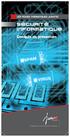 Progressons vers l internet de demain Votre ordinateur, par extension votre système d information d entreprise, contient une multitude d informations personnelles, uniques et indispensables à la bonne
Progressons vers l internet de demain Votre ordinateur, par extension votre système d information d entreprise, contient une multitude d informations personnelles, uniques et indispensables à la bonne
Comment configurer votre navigateur pour Belfius Direct Net (Business)?
 Comment configurer votre navigateur pour Belfius Direct Net (Business)? 1 WINDOWS PC... 2 1.1 INTERNET EXPLORER... 2 1.1.1 Comment vérifier la version d Internet Explorer que vous utilisez?... 2 1.1.2
Comment configurer votre navigateur pour Belfius Direct Net (Business)? 1 WINDOWS PC... 2 1.1 INTERNET EXPLORER... 2 1.1.1 Comment vérifier la version d Internet Explorer que vous utilisez?... 2 1.1.2
FAQ Trouvez des solutions aux problématiques techniques.
 FAQ Trouvez des solutions aux problématiques techniques. 1. Au lieu des livres numériques dont je m'attendais, j'ai téléchargé un fichier qui s'intitule «urllink.acsm». Où est le livre numérique? 2. Comment
FAQ Trouvez des solutions aux problématiques techniques. 1. Au lieu des livres numériques dont je m'attendais, j'ai téléchargé un fichier qui s'intitule «urllink.acsm». Où est le livre numérique? 2. Comment
Désactivation du blocage des fenêtres pop-up
 Désactivation du blocage des fenêtres pop-up Anthony Nivet / 21/11/2006 1 GENERALITES 2 1.1 DEFINITION 2 1.2 LE BLOCAGE DES FENETRES POP-UP 2 1.3 LES FENETRES POP-UP SOUS CONNECTIK UP 2 2 PARAMETRAGE SOUS
Désactivation du blocage des fenêtres pop-up Anthony Nivet / 21/11/2006 1 GENERALITES 2 1.1 DEFINITION 2 1.2 LE BLOCAGE DES FENETRES POP-UP 2 1.3 LES FENETRES POP-UP SOUS CONNECTIK UP 2 2 PARAMETRAGE SOUS
CHECKLIST : OUVERTURE DES OFFRES
 CHECKLIST : OUVERTURE DES OFFRES 1 Introduction 2 De quoi avez-vous besoin? 2.1 La configuration minimale 2.2 La solution intermédiaire (recommandée) 2.3 La configuration maximale 3 Comment préparer un
CHECKLIST : OUVERTURE DES OFFRES 1 Introduction 2 De quoi avez-vous besoin? 2.1 La configuration minimale 2.2 La solution intermédiaire (recommandée) 2.3 La configuration maximale 3 Comment préparer un
Utiliser le service de messagerie électronique de Google : gmail (1)
 Utiliser le service de messagerie électronique de Google : gmail (1) 1. Créer un compte 2 2. Ouvrir sa boîte de messagerie électronique 3 3. Comprendre la boîte de réception (1) 4 3.1. Lire un message
Utiliser le service de messagerie électronique de Google : gmail (1) 1. Créer un compte 2 2. Ouvrir sa boîte de messagerie électronique 3 3. Comprendre la boîte de réception (1) 4 3.1. Lire un message
Vous pouvez à présent à reconfigurer votre messagerie en cliquant ici.
 Avant de reconfigurer les paramètres de votre messagerie, vous devez au préalable appliquer une mise à jour Microsoft No KB933612 si et seulement si vous utilisez une des configurations suivantes : Windows
Avant de reconfigurer les paramètres de votre messagerie, vous devez au préalable appliquer une mise à jour Microsoft No KB933612 si et seulement si vous utilisez une des configurations suivantes : Windows
Mode d emploi de la clef USB de l I.P.I. Philosophie de la clef USB
 Mode d emploi de la clef USB de l I.P.I. Ce mode d emploi est destiné aux étudiant(e)s qui suivent l enseignement de la Phytothérapie Clinique prodigué par l I.P.I. (Institut de Phytothérapie International)
Mode d emploi de la clef USB de l I.P.I. Ce mode d emploi est destiné aux étudiant(e)s qui suivent l enseignement de la Phytothérapie Clinique prodigué par l I.P.I. (Institut de Phytothérapie International)
Services bancaires par Internet aux entreprises. Guide pratique pour : Rapports de solde Version 8.05.22
 Services bancaires par Internet aux entreprises Guide pratique pour : Rapports de solde Version 8.05.22 Table des matières Avez-vous besoin d aide?... 3 Exigences informatiques... 4 Navigateurs acceptés...
Services bancaires par Internet aux entreprises Guide pratique pour : Rapports de solde Version 8.05.22 Table des matières Avez-vous besoin d aide?... 3 Exigences informatiques... 4 Navigateurs acceptés...
Espace pro. Installation des composants avec Firefox. Pour. Windows XP Vista en 32 et 64 bits Windows 7 en 32 et 64 bits
 Espace pro Installation des composants avec Firefox Pour Windows XP Vista en 32 et 64 bits Windows 7 en 32 et 64 bits Version 2.0.3 1 Sommaire 1. Installation du composant de lecture de la carte Vitale
Espace pro Installation des composants avec Firefox Pour Windows XP Vista en 32 et 64 bits Windows 7 en 32 et 64 bits Version 2.0.3 1 Sommaire 1. Installation du composant de lecture de la carte Vitale
Démarrer et quitter... 13
 Démarrer et quitter... 13 Astuce 1 - Ouvrir, modifier, ajouter un élément dans le Registre... 14 Astuce 2 - Créer un point de restauration... 18 Astuce 3 - Rétablir un point de restauration... 21 Astuce
Démarrer et quitter... 13 Astuce 1 - Ouvrir, modifier, ajouter un élément dans le Registre... 14 Astuce 2 - Créer un point de restauration... 18 Astuce 3 - Rétablir un point de restauration... 21 Astuce
Coupez la ligne des courriels hameçons
 Coupez la ligne des courriels hameçons Les fraudeurs qui cherchent à mettre la main sur des renseignements personnels ont élaboré un nouveau moyen d attirer des victimes sans méfiance. Ils lancent un «hameçon».
Coupez la ligne des courriels hameçons Les fraudeurs qui cherchent à mettre la main sur des renseignements personnels ont élaboré un nouveau moyen d attirer des victimes sans méfiance. Ils lancent un «hameçon».
GUIDE D UTILISATION ADSL ASSISTANCE
 GUIDE D UTILISATION ADSL ASSISTANCE Sommaire I. Vérifications à faire avant d entamer les étapes de diagnostic complexe II. Les étapes du diagnostic après les vérifications A. La synchronisation est KO
GUIDE D UTILISATION ADSL ASSISTANCE Sommaire I. Vérifications à faire avant d entamer les étapes de diagnostic complexe II. Les étapes du diagnostic après les vérifications A. La synchronisation est KO
Espace Client Aide au démarrage
 Espace Client Aide au démarrage 1. A propos de l Espace Client... 2 a. Nouvelles fonctionnalités... 2 b. Reprise de vos documents... 2 c. Migration vers l Espace Client... 2 2. Accès à l Espace Client...
Espace Client Aide au démarrage 1. A propos de l Espace Client... 2 a. Nouvelles fonctionnalités... 2 b. Reprise de vos documents... 2 c. Migration vers l Espace Client... 2 2. Accès à l Espace Client...
BANQUE NEUFLIZE OBC LES BONNES PRATIQUES INTERNET ET MESSAGERIE
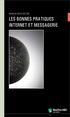 BANQUE NEUFLIZE OBC LES BONNES PRATIQUES INTERNET ET MESSAGERIE VIRUS SPAM PHISH NG INTERNET WIFI Les risques informatiques aujourd hui L environnement de la cybercriminalité est toujours en forte progression
BANQUE NEUFLIZE OBC LES BONNES PRATIQUES INTERNET ET MESSAGERIE VIRUS SPAM PHISH NG INTERNET WIFI Les risques informatiques aujourd hui L environnement de la cybercriminalité est toujours en forte progression
HTTP Commander. Table des matières. 1-Présentation de HTTP Commander
 HTTP Commander Table des matières 1-Présentation de HTTP Commander... 1 2-Accéder à vos fichiers... 2 3-Téléversement... 6 4-Glisser-déposer... 7 5- Le mode Webdav, un outil puissant... 8 6-Accéder aux
HTTP Commander Table des matières 1-Présentation de HTTP Commander... 1 2-Accéder à vos fichiers... 2 3-Téléversement... 6 4-Glisser-déposer... 7 5- Le mode Webdav, un outil puissant... 8 6-Accéder aux
Débuter avec Easyweb B
 Débuter avec Easyweb B Sommaire :. Vous êtes utilisateur.... Connexion à Easyweb B en tant que responsable :... 5. Vous êtes gestionnaire :... 6. Vous êtes formateur :... 7 3. Création de plusieurs bureaux...
Débuter avec Easyweb B Sommaire :. Vous êtes utilisateur.... Connexion à Easyweb B en tant que responsable :... 5. Vous êtes gestionnaire :... 6. Vous êtes formateur :... 7 3. Création de plusieurs bureaux...
AIDE TECHNIQUE POUR L UTILISATION DE GÉODEQ III VUES D ENSEMBLE DU QUÉBEC
 AIDE TECHNIQUE POUR L UTILISATION DE GÉODEQ III ET VUES D ENSEMBLE DU QUÉBEC Création : Janvier 2010 Mise à jour : 2014-06-17 TABLE DES MATIÈRES 1. Votre navigateur gèle en entrant dans le site de Géodeq
AIDE TECHNIQUE POUR L UTILISATION DE GÉODEQ III ET VUES D ENSEMBLE DU QUÉBEC Création : Janvier 2010 Mise à jour : 2014-06-17 TABLE DES MATIÈRES 1. Votre navigateur gèle en entrant dans le site de Géodeq
Au préalable, nous nous plaçons dans l espace au sein duquel nous allons créer notre raccourci vers l ENTG.
 Disque virtuel (Windows XP) et (MAC OS X) ENTG Disque virtuel (Windows XP) Objectif : Le disque virtuel va vous permettre d accéder à vos documents ENTG sans vous connecter systématiquement à celui-ci.
Disque virtuel (Windows XP) et (MAC OS X) ENTG Disque virtuel (Windows XP) Objectif : Le disque virtuel va vous permettre d accéder à vos documents ENTG sans vous connecter systématiquement à celui-ci.
AIDE ENTREPRISE SIS-ePP Plateforme de dématérialisation des marchés publics
 AIDE ENTREPRISE SIS-ePP Plateforme de dématérialisation des marchés publics Ce manuel d'utilisation est destiné à guider les opérateurs économiques durant la phase de consultation jusqu'au dépôt des offres
AIDE ENTREPRISE SIS-ePP Plateforme de dématérialisation des marchés publics Ce manuel d'utilisation est destiné à guider les opérateurs économiques durant la phase de consultation jusqu'au dépôt des offres
Date : juin 2009 AIDE SUR LES CERTIFICATS. Comment sauvegarder et installer son certificat
 Date : juin 2009 AIDE SUR LES CERTIFICATS 1 Transférer mon certificat sur Internet Explorer 3 1.1 Sauvegarde du certificat sur Internet Explorer 3 1.2 Installation du certificat sur Internet Explorer 6
Date : juin 2009 AIDE SUR LES CERTIFICATS 1 Transférer mon certificat sur Internet Explorer 3 1.1 Sauvegarde du certificat sur Internet Explorer 3 1.2 Installation du certificat sur Internet Explorer 6
Mode d emploi pour lire des livres numériques
 Mode d emploi pour lire des livres numériques Configuration minimale requise : Pour télécharger des ouvrages numériques sur son poste et utiliser les fichiers, vous avez besoin : sur PC : connexion Internet
Mode d emploi pour lire des livres numériques Configuration minimale requise : Pour télécharger des ouvrages numériques sur son poste et utiliser les fichiers, vous avez besoin : sur PC : connexion Internet
Guide de configuration. Logiciel de courriel
 Guide de configuration Logiciel de courriel Août 2013 Table des matières 1. Logiciels de courriel Mac 1.1 Télécharger, installer et mettre à niveau Microsoft Outlook (Utilisateurs du Courriel Affaires
Guide de configuration Logiciel de courriel Août 2013 Table des matières 1. Logiciels de courriel Mac 1.1 Télécharger, installer et mettre à niveau Microsoft Outlook (Utilisateurs du Courriel Affaires
Présentation de Firefox
 Présentation de Firefox A l ouverture la fenêtre ressemble a ceci. (A noter qu ici j ai ouvert la page d accueil GOOGLE) Firefox présente toutes les fonctionnalités de base d un navigateur comme Internet
Présentation de Firefox A l ouverture la fenêtre ressemble a ceci. (A noter qu ici j ai ouvert la page d accueil GOOGLE) Firefox présente toutes les fonctionnalités de base d un navigateur comme Internet
SOUMETTRE DES OFFRES VIA INTERNET E-PROCUREMENT POUR LES ENTREPRISES
 SOUMETTRE DES OFFRES VIA INTERNET E-PROCUREMENT POUR LES ENTREPRISES juillet 2014 Table des matières 1. Introduction... 3 2. Prérequis... 4 2.1. Un ordinateur équipé des éléments suivants :... 4 2.2. Équipements
SOUMETTRE DES OFFRES VIA INTERNET E-PROCUREMENT POUR LES ENTREPRISES juillet 2014 Table des matières 1. Introduction... 3 2. Prérequis... 4 2.1. Un ordinateur équipé des éléments suivants :... 4 2.2. Équipements
Guide de démarrage rapide
 Guide de démarrage rapide Microsoft Windows Seven/Vista / XP / 2000 ESET Smart Security offre la vitesse et la précision d ESET NOD32 Antivirus et de son puissant moteur ThreatSense, allié à un pare-feu
Guide de démarrage rapide Microsoft Windows Seven/Vista / XP / 2000 ESET Smart Security offre la vitesse et la précision d ESET NOD32 Antivirus et de son puissant moteur ThreatSense, allié à un pare-feu
Tropimed Guide d'installation
 Tropimed Guide d'installation 1. A propos de ce guide... 2 2. Configurations matérielles et logicielles requises... 2 2.1 Configuration Windows... 2 2.2 Configuration MacOs... 2 2.3 Configuration requise
Tropimed Guide d'installation 1. A propos de ce guide... 2 2. Configurations matérielles et logicielles requises... 2 2.1 Configuration Windows... 2 2.2 Configuration MacOs... 2 2.3 Configuration requise
Guide d installation TV sur ordinateur Internet 3G+
 Guide d installation TV sur ordinateur Internet 3G+ Le service TV sur ordinateur vous permet de regarder une vingtaine de chaines TV depuis votre ordinateur. Uniquement, les abonnés neufbox de SFR et les
Guide d installation TV sur ordinateur Internet 3G+ Le service TV sur ordinateur vous permet de regarder une vingtaine de chaines TV depuis votre ordinateur. Uniquement, les abonnés neufbox de SFR et les
Accès au Serveur de PAIE «SPV» par INTERNET Paramétrage du poste de travail «Windows»
 Accès au Serveur de PAIE «SPV» par INTERNET Paramétrage du poste de travail «Windows» 1 Introduction... 2 2 Contrôle de la version d Internet Explorer... 3 3 Contrôle de la Machine Virtuelle Java de Microsoft...
Accès au Serveur de PAIE «SPV» par INTERNET Paramétrage du poste de travail «Windows» 1 Introduction... 2 2 Contrôle de la version d Internet Explorer... 3 3 Contrôle de la Machine Virtuelle Java de Microsoft...
Disque Dur Internet «Découverte» Guide d utilisation du service
 Disque Dur Internet «Découverte» Guide d utilisation du service janvier 05 Disque Dur Internet - Guide d utilisation du service 1 SOMMAIRE 1 A QUOI SERT LE SERVICE DE STOKAGE COLLABORATIF?... 3 1.1 L accès
Disque Dur Internet «Découverte» Guide d utilisation du service janvier 05 Disque Dur Internet - Guide d utilisation du service 1 SOMMAIRE 1 A QUOI SERT LE SERVICE DE STOKAGE COLLABORATIF?... 3 1.1 L accès
DU Endoscopie. Guide d utilisation. chirurgicale. Diplôme Universitaire d Endoscopie Chirurgicale
 DU Endoscopie chirurgicale Guide d utilisation Bienvenue sur le site d E-learning spécialisé dans l Endoscopie Chirurgicale www.master-surgical-endoscopy.eu SOMMAIRE L inscription...3 Création des identifiants...
DU Endoscopie chirurgicale Guide d utilisation Bienvenue sur le site d E-learning spécialisé dans l Endoscopie Chirurgicale www.master-surgical-endoscopy.eu SOMMAIRE L inscription...3 Création des identifiants...
Manuel de l'utilisateur
 Manuel de l'utilisateur Intego Remote Management Console X3 - Manuel de l utilisateur Page 1 Intego Remote Management Console X3 pour Macintosh 2005 Intego. Tous droits réservés Intego - 10, rue Say -
Manuel de l'utilisateur Intego Remote Management Console X3 - Manuel de l utilisateur Page 1 Intego Remote Management Console X3 pour Macintosh 2005 Intego. Tous droits réservés Intego - 10, rue Say -
Crédit Agricole en ligne
 Crédit Agricole en ligne Internet Explorer 7 & 8 Vérifier le paramétrage de son navigateur Internet Vérifier la version de son navigateur Internet... 2 Autoriser l accès aux pages sécurisées... 4 Vider
Crédit Agricole en ligne Internet Explorer 7 & 8 Vérifier le paramétrage de son navigateur Internet Vérifier la version de son navigateur Internet... 2 Autoriser l accès aux pages sécurisées... 4 Vider
Tél. : (241) 74 32 46 / 79 63 88 Fax : (241)74 44 56 E-mail : eqc@bgfi.com. www.bgfi.com
 Tél. : (241) 74 32 46 / 79 63 88 Fax : (241)74 44 56 E-mail : eqc@bgfi.com www.bgfi.com 1 Cher client, chère cliente, Bienvenue sur www.bgfionline.com! Pour que vous puissiez accéder à vos comptes à toute
Tél. : (241) 74 32 46 / 79 63 88 Fax : (241)74 44 56 E-mail : eqc@bgfi.com www.bgfi.com 1 Cher client, chère cliente, Bienvenue sur www.bgfionline.com! Pour que vous puissiez accéder à vos comptes à toute
Manuel de l utilisateur
 1 Laplink Software, Inc. Manuel de l utilisateur Service clientèle/support technique : Web : http://www.laplink.com/fr/support E-mail : CustomerService@laplink.fr Tel (USA) : +1 (425) 952-6001 Fax (USA)
1 Laplink Software, Inc. Manuel de l utilisateur Service clientèle/support technique : Web : http://www.laplink.com/fr/support E-mail : CustomerService@laplink.fr Tel (USA) : +1 (425) 952-6001 Fax (USA)
Création d une connexion VPN dans Windows XP pour accéder au réseau local de l UQO. Document préparé par le Service des technologies de l information
 ..... Création d une connexion VPN dans Windows XP pour accéder au réseau local de l UQO.............. Document préparé par le Service des technologies de l information Université du Québec en Outaouais
..... Création d une connexion VPN dans Windows XP pour accéder au réseau local de l UQO.............. Document préparé par le Service des technologies de l information Université du Québec en Outaouais
AOLbox. Partage de disque dur Guide d utilisation. Partage de disque dur Guide d utilisation 1
 AOLbox Partage de disque dur Guide d utilisation Partage de disque dur Guide d utilisation 1 Sommaire 1. L AOLbox et le partage de disque dur... 3 1.1 Le partage de disque dur sans l AOLbox... 3 1.1.1
AOLbox Partage de disque dur Guide d utilisation Partage de disque dur Guide d utilisation 1 Sommaire 1. L AOLbox et le partage de disque dur... 3 1.1 Le partage de disque dur sans l AOLbox... 3 1.1.1
Configuration email de tous les systèmes d exploitations
 Configuration email de tous les systèmes d exploitations INDEX Configuration d un compte email (Outlook XP)...2 Configuration d un compte email (Netscape)...3 Configuration d un compte email (Outlook Express)...5
Configuration email de tous les systèmes d exploitations INDEX Configuration d un compte email (Outlook XP)...2 Configuration d un compte email (Netscape)...3 Configuration d un compte email (Outlook Express)...5
FAQ Mobiclic/ Toboclic
 FAQ Mobiclic/ Toboclic 1. Configurations requises... 2 2. Problèmes connus... 2 Ecran noir... 2 Lenteur anormale... 3 Plein écran... 3 Pas de sons... 3 Mobiclic n 115 et Toboclic n 90... 3 Mobiclic n 120
FAQ Mobiclic/ Toboclic 1. Configurations requises... 2 2. Problèmes connus... 2 Ecran noir... 2 Lenteur anormale... 3 Plein écran... 3 Pas de sons... 3 Mobiclic n 115 et Toboclic n 90... 3 Mobiclic n 120
À propos du Guide de l'utilisateur final de VMware Workspace Portal
 À propos du Guide de l'utilisateur final de VMware Workspace Portal Workspace Portal 2.1 Ce document prend en charge la version de chacun des produits répertoriés, ainsi que toutes les versions publiées
À propos du Guide de l'utilisateur final de VMware Workspace Portal Workspace Portal 2.1 Ce document prend en charge la version de chacun des produits répertoriés, ainsi que toutes les versions publiées
Fiche technique. www.omnikles.com 56 rue de Londres - 75008 Paris Tél. : 01 44 88 96 50 Mail : contact@omnikles.com
 Eléments de configuration - Utilisateur Les applications OK-BOX sont des applications Web accessibles pour les utilisateurs via le protocole Internet sécurisé : HTTPS. A ce titre, elles requièrent un poste
Eléments de configuration - Utilisateur Les applications OK-BOX sont des applications Web accessibles pour les utilisateurs via le protocole Internet sécurisé : HTTPS. A ce titre, elles requièrent un poste
GUIDE DE DÉMARRAGE. SitagriPro Infinite FINANCEAGRI. Un service. c o r p o r a t e
 GUIDE DE DÉMARRAGE SitagriPro Infinite Un service FINANCEAGRI c o r p o r a t e SOMMAIRE ÉTAPE 1 : Installation... p.3 1. Introduction 2. Connexion à SitagriPro Infinite ÉTAPE 2 : Identification... p.5
GUIDE DE DÉMARRAGE SitagriPro Infinite Un service FINANCEAGRI c o r p o r a t e SOMMAIRE ÉTAPE 1 : Installation... p.3 1. Introduction 2. Connexion à SitagriPro Infinite ÉTAPE 2 : Identification... p.5
Aide Webmail. L environnement de RoundCube est très intuitif et fonctionne comme la plupart des logiciels de messagerie traditionnels.
 Aide Webmail 1. Découverte de l environnement : L environnement de RoundCube est très intuitif et fonctionne comme la plupart des logiciels de messagerie traditionnels. 1. La barre d application (1) Les
Aide Webmail 1. Découverte de l environnement : L environnement de RoundCube est très intuitif et fonctionne comme la plupart des logiciels de messagerie traditionnels. 1. La barre d application (1) Les
AGASC / BUREAU INFORMATION JEUNESSE 06700 Saint Laurent du Var - E mail : bij@agasc.fr / Tel : 04.93.07.00.66 CONSIGNE N 1 :
 CONSIGNE N 1 : Rédiger puis envoyer un nouveau message La fenêtre de la boîte de messagerie s affiche Cliquer sur «Ecrire» ou «Nouveau message» pour ouvrir cette nouvelle fenêtre. Ensuite, suivre cette
CONSIGNE N 1 : Rédiger puis envoyer un nouveau message La fenêtre de la boîte de messagerie s affiche Cliquer sur «Ecrire» ou «Nouveau message» pour ouvrir cette nouvelle fenêtre. Ensuite, suivre cette
Webroot SecureAnywhere. Foire aux questions
 Foire aux questions Janvier 2014 Table des matières Pourquoi la HSBC offre-t-elle le logiciel Webroot SecureAnywhere?... 1 Quelle est la différence entre Webroot SecureAnywhere et mon antivirus actuel?...
Foire aux questions Janvier 2014 Table des matières Pourquoi la HSBC offre-t-elle le logiciel Webroot SecureAnywhere?... 1 Quelle est la différence entre Webroot SecureAnywhere et mon antivirus actuel?...
Sydonia. Direction des technologies et des services de l information. Guide d'installation de la suite Sydonia Nom de fichier :
 Direction des technologies et des services de l information Référence de document : Guide d'installation de la Nom de fichier : AsyReport_Guide d'installation_20110126.doc Version : Date dernière révision
Direction des technologies et des services de l information Référence de document : Guide d'installation de la Nom de fichier : AsyReport_Guide d'installation_20110126.doc Version : Date dernière révision
Guide d installation CLX.PayMaker Office (3PC)
 Guide d installation CLX.PayMaker Office (3PC) Sommaire 1. Installation et reprise des données... 2 2. Premiers pas établir une connexion au compte bancaire et recevoir des informations de compte... 4
Guide d installation CLX.PayMaker Office (3PC) Sommaire 1. Installation et reprise des données... 2 2. Premiers pas établir une connexion au compte bancaire et recevoir des informations de compte... 4
PACK ADSL WIFI. Configurer ma connexion ADSL avec Modem/Routeur Sagem F@st 1400W
 PACK ADSL WIFI Configurer ma connexion ADSL avec Modem/Routeur Sagem F@st 1400W Installation du Pack Wi-Fi : Vous devez Installer votre clé Wi-Fi avant d installer votre modem/routeur a. Installation de
PACK ADSL WIFI Configurer ma connexion ADSL avec Modem/Routeur Sagem F@st 1400W Installation du Pack Wi-Fi : Vous devez Installer votre clé Wi-Fi avant d installer votre modem/routeur a. Installation de
26 Centre de Sécurité et de
 26 Centre de Sécurité et de Maintenance La fenêtre du Centre de sécurité et de maintenance (CSM) rassemble tous les outils nécessaires au contrôle, à l analyse, à la maintenance, à la sauvegarde et au
26 Centre de Sécurité et de Maintenance La fenêtre du Centre de sécurité et de maintenance (CSM) rassemble tous les outils nécessaires au contrôle, à l analyse, à la maintenance, à la sauvegarde et au
INSTALLER LA DERNIERE VERSION DE SECURITOO PC
 INSTALLER LA DERNIERE VERSION DE SECURITOO PC Ref : FP. P1269 V 5.0 Résumé Securitoo PC est l Antivirus Firewall dédié aux PC de la suite Securitoo Intégral. La clé obtenue, lors de la souscription d un
INSTALLER LA DERNIERE VERSION DE SECURITOO PC Ref : FP. P1269 V 5.0 Résumé Securitoo PC est l Antivirus Firewall dédié aux PC de la suite Securitoo Intégral. La clé obtenue, lors de la souscription d un
LA CARTE D IDENTITE ELECTRONIQUE (eid)
 LA CARTE D IDENTITE ELECTRONIQUE (eid) MANUEL POUR WINDOWS VERSION 1.1 Avis de rejet de responsabilité Fedict ne peut être tenu pour responsable d aucun préjudice qu un tiers pourrait subir suite à d éventuelles
LA CARTE D IDENTITE ELECTRONIQUE (eid) MANUEL POUR WINDOWS VERSION 1.1 Avis de rejet de responsabilité Fedict ne peut être tenu pour responsable d aucun préjudice qu un tiers pourrait subir suite à d éventuelles
Manuel d installation de Business Objects Web Intelligence Rich Client.
 Manuel d installation de Business Objects Web Intelligence Rich Client. Sommaire 1 Introduction... 3 2 Préconisation... 4 3 Lancement de l installation... 5 4 Installation du logiciel Rich Client... 6
Manuel d installation de Business Objects Web Intelligence Rich Client. Sommaire 1 Introduction... 3 2 Préconisation... 4 3 Lancement de l installation... 5 4 Installation du logiciel Rich Client... 6
MISE AU POINT FINANCIÈRE GUIDE DE L UTILISATEUR. Le logiciel MISE AU POINT FINANCIÈRE est offert sous licence par EquiSoft.
 MISE AU POINT FINANCIÈRE GUIDE DE L UTILISATEUR Le logiciel MISE AU POINT FINANCIÈRE est offert sous licence par EquiSoft. Accès MISE AU POINT FINANCIÈRE Guide de l utilisateur (V3) Octobre 2012 Page 2
MISE AU POINT FINANCIÈRE GUIDE DE L UTILISATEUR Le logiciel MISE AU POINT FINANCIÈRE est offert sous licence par EquiSoft. Accès MISE AU POINT FINANCIÈRE Guide de l utilisateur (V3) Octobre 2012 Page 2
Procédures d accès au nouveau réseau sans fil à l aide d un portable (Windows XP) géré par la DGTIC
 Procédures d accès au nouveau réseau sans fil à l aide d un portable (Windows XP) géré par la DGTIC TABLE DES MATIÈRES 1.0 PRÉ-REQUIS... 3 2.0 CONFIGURATION DES PROFILS DES NOMS DE RÉSEAU (SSID) DIFFUSÉS
Procédures d accès au nouveau réseau sans fil à l aide d un portable (Windows XP) géré par la DGTIC TABLE DES MATIÈRES 1.0 PRÉ-REQUIS... 3 2.0 CONFIGURATION DES PROFILS DES NOMS DE RÉSEAU (SSID) DIFFUSÉS
spam & phishing : comment les éviter?
 spam & phishing : comment les éviter? Vos enfants et les e-mails en général Il est préférable que les très jeunes enfants partagent l adresse électronique de la famille plutôt que d avoir leur propre compte
spam & phishing : comment les éviter? Vos enfants et les e-mails en général Il est préférable que les très jeunes enfants partagent l adresse électronique de la famille plutôt que d avoir leur propre compte
Espace Numérique Régional de Santé PACA. Formation Web Conférence
 Espace Numérique Régional de Santé PACA Formation Web Conférence Sommaire 1. Introduction 2. Démarrer l application 3. Organiser une réunion 4. Commencer la réunion 5. La salle de réunion 6. Démarrer l
Espace Numérique Régional de Santé PACA Formation Web Conférence Sommaire 1. Introduction 2. Démarrer l application 3. Organiser une réunion 4. Commencer la réunion 5. La salle de réunion 6. Démarrer l
MO-Call pour les Ordinateurs. Guide de l utilisateur
 MO-Call pour les Ordinateurs Guide de l utilisateur Sommaire MO-CALL POUR ORDINATEURS...1 GUIDE DE L UTILISATEUR...1 SOMMAIRE...2 BIENVENUE CHEZ MO-CALL...4 MISE EN ROUTE...5 CONNEXION...5 APPELS...7 COMPOSITION
MO-Call pour les Ordinateurs Guide de l utilisateur Sommaire MO-CALL POUR ORDINATEURS...1 GUIDE DE L UTILISATEUR...1 SOMMAIRE...2 BIENVENUE CHEZ MO-CALL...4 MISE EN ROUTE...5 CONNEXION...5 APPELS...7 COMPOSITION
SCM Fournisseurs de services et délégués Matériel de formation à l intention des utilisateurs Nouveau-Brunswick, Canada
 SCM Fournisseurs de services et délégués Matériel de formation à l intention des utilisateurs Nouveau-Brunswick, Canada MINISTÈRE DE LA SANTÉ 1 Table des matières 1 INTRODUCTION... 3 2 EXIGENCES PC/SYSTÈME...
SCM Fournisseurs de services et délégués Matériel de formation à l intention des utilisateurs Nouveau-Brunswick, Canada MINISTÈRE DE LA SANTÉ 1 Table des matières 1 INTRODUCTION... 3 2 EXIGENCES PC/SYSTÈME...
10.3.1.10 Travaux pratiques Configuration d un pare-feu sous Windows XP
 5.0 10.3.1.10 Travaux pratiques Configuration d un pare-feu sous Windows XP Imprimez et faites ces travaux pratiques. Au cours de ce TP, vous allez explorer le pare-feu Windows XP et configurer quelques
5.0 10.3.1.10 Travaux pratiques Configuration d un pare-feu sous Windows XP Imprimez et faites ces travaux pratiques. Au cours de ce TP, vous allez explorer le pare-feu Windows XP et configurer quelques
cbox VOS FICHIERS DEVIENNENT MOBILES! INTERFACE WEB MANUEL D UTILISATION
 cbox VOS FICHIERS DEVIENNENT MOBILES! INTERFACE WEB MANUEL D UTILISATION BV Introduction L application cbox peut-être installée facilement sur votre ordinateur. Une fois l installation terminée, le disque
cbox VOS FICHIERS DEVIENNENT MOBILES! INTERFACE WEB MANUEL D UTILISATION BV Introduction L application cbox peut-être installée facilement sur votre ordinateur. Une fois l installation terminée, le disque
Connecteur Zimbra pour Outlook 2007 et 2010 (ZCO) w
 w Procédure Messagerie Outlook 2007 et 2010 Solutions informatiques Connecteur Zimbra pour Microsoft Outlook 2007 et 2010 (ZCO) 1/46 SOMMAIRE 1 Introduction... 3 2 Compatibilité... 3 2.1 Versions supportées
w Procédure Messagerie Outlook 2007 et 2010 Solutions informatiques Connecteur Zimbra pour Microsoft Outlook 2007 et 2010 (ZCO) 1/46 SOMMAIRE 1 Introduction... 3 2 Compatibilité... 3 2.1 Versions supportées
Internet : Naviguer en toute sérénité
 Internet 01 Mozilla Firefox Internet : Naviguer en toute sérénité Tutoriel Pratique 2 : «Internet : naviguer en toute sérénité» Durée de la séance : 2h tout public prérequis : - Connaître et utiliser les
Internet 01 Mozilla Firefox Internet : Naviguer en toute sérénité Tutoriel Pratique 2 : «Internet : naviguer en toute sérénité» Durée de la séance : 2h tout public prérequis : - Connaître et utiliser les
Lutter contre les virus et les attaques... 15
 Lutter contre les virus et les attaques... 15 Astuce 1 - Télécharger et installer Avast!... 17 Astuce 2 - Configurer la protection de messagerie... 18 Astuce 3 - Enregistrer Avast!... 20 Astuce 4 - Mettre
Lutter contre les virus et les attaques... 15 Astuce 1 - Télécharger et installer Avast!... 17 Astuce 2 - Configurer la protection de messagerie... 18 Astuce 3 - Enregistrer Avast!... 20 Astuce 4 - Mettre
Connected to the FP World
 Connected to the FP World Guide d utilisateur 2 Guide d utilisateur mailcredit A propos du présent manuel Groupe cible Objet mailcredit.exe [Personnaliser] Le guide de l utilisateur mailcredit s adresse
Connected to the FP World Guide d utilisateur 2 Guide d utilisateur mailcredit A propos du présent manuel Groupe cible Objet mailcredit.exe [Personnaliser] Le guide de l utilisateur mailcredit s adresse
Dossier sécurité informatique Lutter contre les virus
 Université des Sciences et Technologies de Lille 59655 Villeneuve d Ascq Cedex Centre de Ressources Informatiques Bât M4 Dossier sécurité informatique Lutter contre les virus Version 2.3 (décembre 2007)
Université des Sciences et Technologies de Lille 59655 Villeneuve d Ascq Cedex Centre de Ressources Informatiques Bât M4 Dossier sécurité informatique Lutter contre les virus Version 2.3 (décembre 2007)
Procédure et Pré-requis
 Installation Périclès5 Laforêt Procédure et Pré-requis Périclès5 sept 2014 POLIRIS 65 rue Ordener 75880 Paris 18 tél : 01 56 41 31 00 - fax : 01 56 41 31 10 - contact@poliris.fr - www.poliris.fr Sommaire
Installation Périclès5 Laforêt Procédure et Pré-requis Périclès5 sept 2014 POLIRIS 65 rue Ordener 75880 Paris 18 tél : 01 56 41 31 00 - fax : 01 56 41 31 10 - contact@poliris.fr - www.poliris.fr Sommaire
LE PHISHING, PÊCHE AUX POISSONS NAÏFS
 LE GUIDE LE PHISHING, PÊCHE AUX POISSONS NAÏFS Phishing. Technique de fraude associant l envoi d un courrier électronique non sollicité (spam) et la mise en place d un site Web illégal. Accessible au travers
LE GUIDE LE PHISHING, PÊCHE AUX POISSONS NAÏFS Phishing. Technique de fraude associant l envoi d un courrier électronique non sollicité (spam) et la mise en place d un site Web illégal. Accessible au travers
Ouvrez un compte Hotmail pour communiquer
 Chapitre 5 COMMUNIQUER EN DIRECT AVEC WINDOWS OU INSTANT MESSENGER Internet Explorer met à votre disposition plusieurs modes de communication en direct, certains alliant l audio et la vidéo : MSN Messenger
Chapitre 5 COMMUNIQUER EN DIRECT AVEC WINDOWS OU INSTANT MESSENGER Internet Explorer met à votre disposition plusieurs modes de communication en direct, certains alliant l audio et la vidéo : MSN Messenger
MESSAGERIE BUREAU AGENDA VIRTUEL. Votre nouvelle messagerie COLLABORATIVE GUIDE PRATIQUE. Membre de
 Membre de MESSAGERIE COLLABORATIVE AGENDA VIRTUEL GUIDE PRATIQUE BUREAU Votre nouvelle messagerie Suivez le guide... SOMMAIRE C est quoi? 03 Présentation de l interface 04 Confidentialité et droits accès
Membre de MESSAGERIE COLLABORATIVE AGENDA VIRTUEL GUIDE PRATIQUE BUREAU Votre nouvelle messagerie Suivez le guide... SOMMAIRE C est quoi? 03 Présentation de l interface 04 Confidentialité et droits accès
Information sur l accés sécurisé aux services Baer Online Monaco
 Information sur l accés sécurisé aux services Baer Online Monaco Avant de commencer, nettoyez la mémoire cache de votre navigateur internet: Exemple pour les versions à partir d Internet Explorer 6.x:
Information sur l accés sécurisé aux services Baer Online Monaco Avant de commencer, nettoyez la mémoire cache de votre navigateur internet: Exemple pour les versions à partir d Internet Explorer 6.x:
Votre sécurité sur internet
 Votre sécurité sur internet 14 mai 2013 p 1 Votre sécurité sur internet Certains antivirus vous proposent, moyennant finance, une protection sur internet par le biais d un contrôle parental, un filtre
Votre sécurité sur internet 14 mai 2013 p 1 Votre sécurité sur internet Certains antivirus vous proposent, moyennant finance, une protection sur internet par le biais d un contrôle parental, un filtre
ZOTERO. Installation. Bibliothèque de Pharmacie. Service Formation
 ZOTERO Bibliothèque de Pharmacie. Service Formation Zotero est un logiciel de gestion de références bibliographiques, gratuit et open source. Il permet de de créer et gérer une base de données de références
ZOTERO Bibliothèque de Pharmacie. Service Formation Zotero est un logiciel de gestion de références bibliographiques, gratuit et open source. Il permet de de créer et gérer une base de données de références
Publication dans le Back Office
 Site Web de l association des ingénieurs INSA de Lyon Publication dans le Back Office Note : dans ce guide, l'appellation GI signifie Groupe d'intérêt, et GR Groupe Régional laure Buisset Page 1 17/09/2008
Site Web de l association des ingénieurs INSA de Lyon Publication dans le Back Office Note : dans ce guide, l'appellation GI signifie Groupe d'intérêt, et GR Groupe Régional laure Buisset Page 1 17/09/2008
Comment accéder à d Internet Explorer
 Comment accéder à d Pour ouvrir l application, vous n avez qu à doublecliquer sur l icône de celle-ci : ou vous pouvez encore allez le chercher par le raccourci dans la barre des tâches : Lorsque l application
Comment accéder à d Pour ouvrir l application, vous n avez qu à doublecliquer sur l icône de celle-ci : ou vous pouvez encore allez le chercher par le raccourci dans la barre des tâches : Lorsque l application
Installation 4D. Configuration requise Installation et activation
 Installation 4D Configuration requise Installation et activation Configuration requise Les applications de la gamme 4D v13 requièrent au minimum les configurations suivantes : Windows Mac OS Processeur
Installation 4D Configuration requise Installation et activation Configuration requise Les applications de la gamme 4D v13 requièrent au minimum les configurations suivantes : Windows Mac OS Processeur
Rapports d activités et financiers par Internet. Manuel Utilisateur
 Rapports d activités et financiers par Internet Manuel Utilisateur Table des matières 1. Introduction... 3 2. Pré requis... 3 3. Principe de fonctionnement... 3 4. Connexion au site Internet... 4 5. Remplir
Rapports d activités et financiers par Internet Manuel Utilisateur Table des matières 1. Introduction... 3 2. Pré requis... 3 3. Principe de fonctionnement... 3 4. Connexion au site Internet... 4 5. Remplir
Gestion électronique des procurations
 Gestion électronique des procurations Table des matières Généralités... 2 1. Approuver des procurations... 4 1.1 Section «Procurations à approuver»... 4 1.2 Section «Signaux»... 6 1.3 Messages particuliers...
Gestion électronique des procurations Table des matières Généralités... 2 1. Approuver des procurations... 4 1.1 Section «Procurations à approuver»... 4 1.2 Section «Signaux»... 6 1.3 Messages particuliers...
Antidote et vos logiciels
 Antidote et vos logiciels Antidote RX v8 Windows Antidote, c est un correcteur avancé, dix dictionnaires et dix guides linguistiques qui s ajoutent à vos logiciels pour vous aider à écrire en français.
Antidote et vos logiciels Antidote RX v8 Windows Antidote, c est un correcteur avancé, dix dictionnaires et dix guides linguistiques qui s ajoutent à vos logiciels pour vous aider à écrire en français.
Les bons réflexes : le bureau et la zone de notification : Les programmes qui s activent au démarrage ; Enlever / supprimer un programme ;
 Table des matières : Les bons réflexes : le bureau et la zone de notification ; Les programmes qui s activent au démarrage ; Éviter les toolbars et/ou les logiciels indésirables lors de l installation
Table des matières : Les bons réflexes : le bureau et la zone de notification ; Les programmes qui s activent au démarrage ; Éviter les toolbars et/ou les logiciels indésirables lors de l installation
